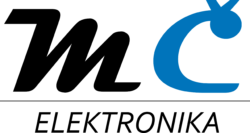- Zvolené fórum celkem obsahuje 71 témat a 28 odpovědí. Do diskuze se naposledy zapojil uživatel před 1 měsícem.
-
- Fórum
- Témata
- Poslední příspěvek
-
-
Nahrání zvuku do dekodéru Zimo
Teď už se dostaneme k finální části - nahrání zvuku do dekodéru. Začneme nejprve s nekódovanými projekty. !!! VŠEM DŮRAZNĚ DOPORUČUJI SI CELÝ POSTUP NĚKOLIKRÁT ZKUSIT NA VOLNĚ ŠÍŘITELNÉM PROJEKTU A AŽ POTÉ ZKOUŠET NAHRÁVAT KÓDOVANÉ PROJEKTY A PROVÁDĚT JEJICH ÚPRAVU NASTAVENÍ !!! Dekodér vícenásobným nahrávání nepoškodíte!! Nemusíte mít strach! Bohužel program od Zimo je v němčině (přestože existuje i anglická verze - i zde jsou chyby v němčině
 ) a nebudu se zde rozepisovat kolik různých chybových hlášek už jsem za celou dobou pokusů o tvorbu zvukových projektů viděl. Současně upozorňuji, že Zimo fórum není zrovna obsáhlým zdrojem zkušeností a informací, které by pomohly. Je to o prošlapávání cestičky, než se Vám ten jejich program dostane pod kůži. Proto doporučuji jít od snazšího k těžšímu.
1) Nahrání ONLINE - MXULFA<>PC (USB) - ZSP
Připojíme MXULFA k PC pomocí USB a následně spustíme nainstalovaný program ZSP-Zimo Sound Programmer. Zobrazí se nám následující okno.
Vybereme druhé tlačítko od shora "in den Dekoder laden". A následuje okno, které říká, jestli program našel naše MXULFA.
Pokud ano, pak nám jej sám vybere ze seznamu.
Nyní nás program vyzve k výběru zvuku, který chceme nahrát.
Já jsem vzorově vybral 8-bitový zvuk pro Sergeje ze Zimo databáze označený zeleně, který budu nahrávat do dekodéru MX659 v provedení Next-18. V dalším kroku už začne SW sám nahrávat zvuk. Vše pomocí SUSI trvá jen dvě minuty.
Postupný pokrok je vidět na bargrafu a současně se vypisuje, co při programování SW ZSP dělá. Pokud vše dopadlo dobře, pak se zobrazí následující okno.
Použité schéma zapojení pro SUSI nahrávání pomocí USB: Zařízení MXULFA je připojený k USB mého PC. Tester dekodéru je připojený pomocí SUSI (červený čtyř-žilový kabel s bílými konektory). V MXULFA je nahoře z levého boku a u testeru na nahoře. DCC je vypnuté pomocí vypínače na desce, což je výhoda mého testeru, kdy není nutné nic rozpojovat. Vše lze provádět bez rozpojování šroubovacích svorek. Na testeru svítí řádně signalizace, že je napájený ze SUSI a že dekodér má vlastní napájení pro periférie (například NEM651 toto nemá).
) a nebudu se zde rozepisovat kolik různých chybových hlášek už jsem za celou dobou pokusů o tvorbu zvukových projektů viděl. Současně upozorňuji, že Zimo fórum není zrovna obsáhlým zdrojem zkušeností a informací, které by pomohly. Je to o prošlapávání cestičky, než se Vám ten jejich program dostane pod kůži. Proto doporučuji jít od snazšího k těžšímu.
1) Nahrání ONLINE - MXULFA<>PC (USB) - ZSP
Připojíme MXULFA k PC pomocí USB a následně spustíme nainstalovaný program ZSP-Zimo Sound Programmer. Zobrazí se nám následující okno.
Vybereme druhé tlačítko od shora "in den Dekoder laden". A následuje okno, které říká, jestli program našel naše MXULFA.
Pokud ano, pak nám jej sám vybere ze seznamu.
Nyní nás program vyzve k výběru zvuku, který chceme nahrát.
Já jsem vzorově vybral 8-bitový zvuk pro Sergeje ze Zimo databáze označený zeleně, který budu nahrávat do dekodéru MX659 v provedení Next-18. V dalším kroku už začne SW sám nahrávat zvuk. Vše pomocí SUSI trvá jen dvě minuty.
Postupný pokrok je vidět na bargrafu a současně se vypisuje, co při programování SW ZSP dělá. Pokud vše dopadlo dobře, pak se zobrazí následující okno.
Použité schéma zapojení pro SUSI nahrávání pomocí USB: Zařízení MXULFA je připojený k USB mého PC. Tester dekodéru je připojený pomocí SUSI (červený čtyř-žilový kabel s bílými konektory). V MXULFA je nahoře z levého boku a u testeru na nahoře. DCC je vypnuté pomocí vypínače na desce, což je výhoda mého testeru, kdy není nutné nic rozpojovat. Vše lze provádět bez rozpojování šroubovacích svorek. Na testeru svítí řádně signalizace, že je napájený ze SUSI a že dekodér má vlastní napájení pro periférie (například NEM651 toto nemá). - 68
- před 1 měsícem
-
Nahrávání zvuků – získání zvuku
Jelikož se mi opakují dotazy ohledně zvuků, tak udělám takový tutoriál. Rozdělení zvuků na stránce - Zimo - http://www.zimo.at/web2010/sound/tableindex.htm: 1) Volně šířitelné - na stránkách označené zeleně - autor je dal na stránku Zimo volně ke stažení. Stačí je nahrát, není nutné nikoho kontaktovat a platit mu. 2) Kódované projekty - na stránkách označené modře - Aby firma Zimo umožnila soukromým osobám prodávat výsledky svého snažení, tak do dekodérů přidala možnost nahrávat zvuky až po zadání kódu, který Vám sdělí autor/jeho prodejce. Vy prodejci/autorovi zašlete "výrobní číslo" dekodéru, které je ve čtyřech registrech (CV#250 až 253) a on Vám vygeneruje novou sadu čísel, kterou zapíšete do registrů CV #260, #261, #262, #263. Po jejich zapsání je možné stažený projekt nahrát. Další možností je přímé nahrání projektu od autora pomocí jeho kopie programu Zimo Sound Programmer. Tímto způsobem nyní pracuje i Jacek (rok 2023). Dále je důležité si uvědomit, že zahraniční autoři používají odlišné mapování (spojení funkční klávesy na ovladači se spuštěním vybraného zvuku), než na které si většina z nás zvykla od Jacka. Jeho řešení se mi zdá logičtější, než to používané v Rakousku a Německu, jelikož bere ohled na rozšířené požadavky na spínání světel. Oni rádi houkají už klávesami, které mi používáme pro rozsvěcování světel. Pokud tedy budete objednávat zvuk od zahraničního autora, tak se připravte, že Vás může čekat delší práce s přizpůsobováním projektu Vašim požadavkům.
- 0
- Žádné téma
-
Propojení MXULFA a testeru dekodérů
Potřebný materiál:
- Zařízení MXULFA (případně černou centrálu Z21 pro zvuky šířené Roco)
- Tester dekodérů ve verzi ECO/FULL
- SW ZSP - Zimo Sound Programmer (http://www.zimo.at/web2010/support/UpdateMXULF_EN.htm#)
- 0
- Žádné téma
-
Nahrání zvuku do dekodéru Zimo
Aktuálně jsou na stránce zobrazeny 3 témata - 1. až 3. (celkem z 3)
-
- Téma
- Diskutující
- Poslední příspěvek
Aktuálně jsou na stránce zobrazeny 3 témata - 1. až 3. (celkem z 3)